Wie erstellen und fügen wir manuell eine neue Aktivität hinzu? Ganz einfach. Drücken Sie im Bereich Aktivitäten auf den grünen Plus-Button (Nr. 1), den Sie unten rechts finden.
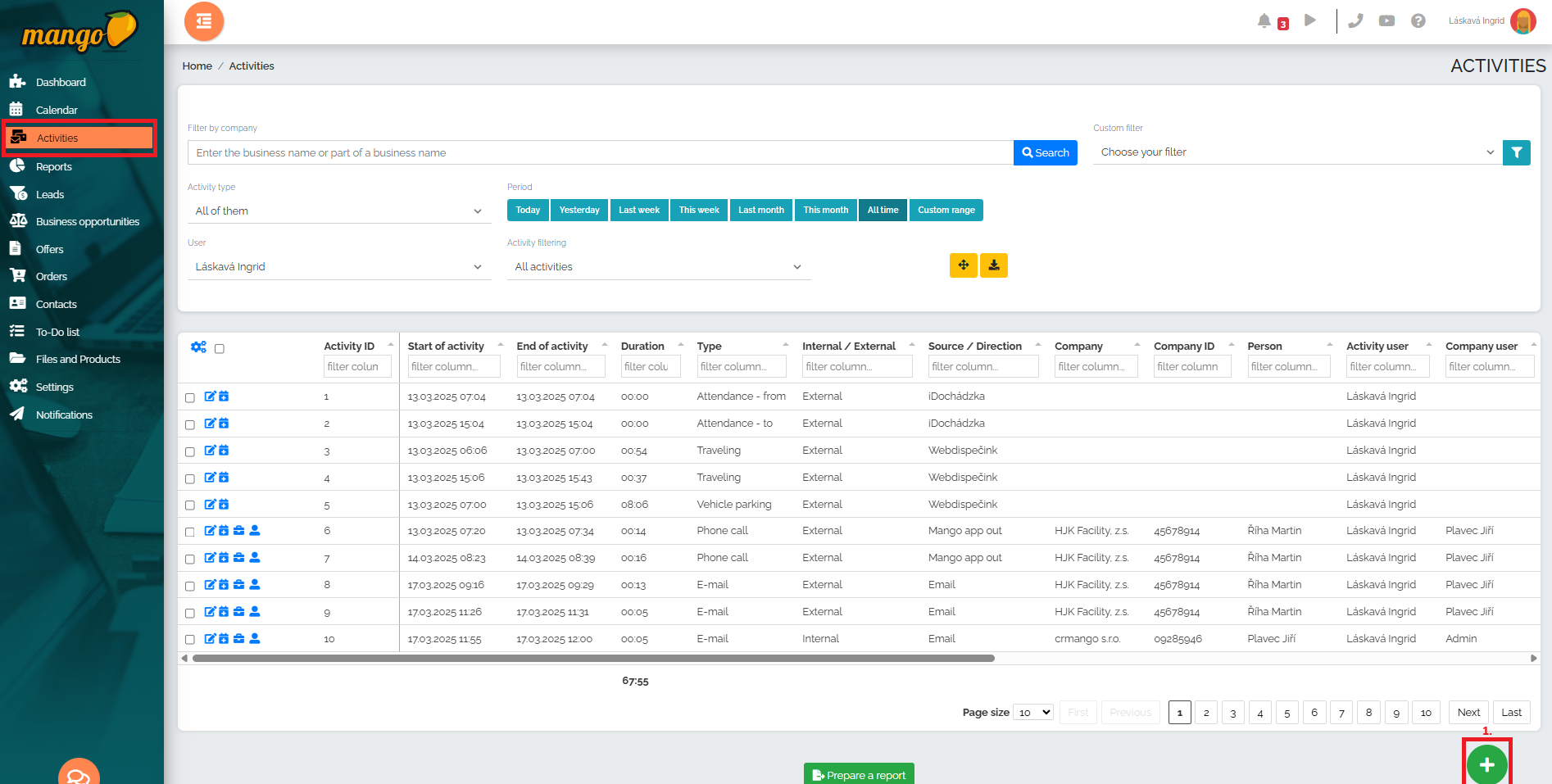
Nach dem Drücken erscheint ein neues Fenster:

Im nächsten Fenster müssen wir auswählen, welche Aktivität wir erstellen möchten – ob es sich um einen Telefonanruf, ein Meeting, eine E-Mail, eine Reise, eine Verwaltung usw. handelt. Nachdem wir den Aktivitätstyp ausgewählt haben, wird ein weiteres Fenster angezeigt.
Als Beispiel wählen wir den Aktivitätstyp „Meeting“:
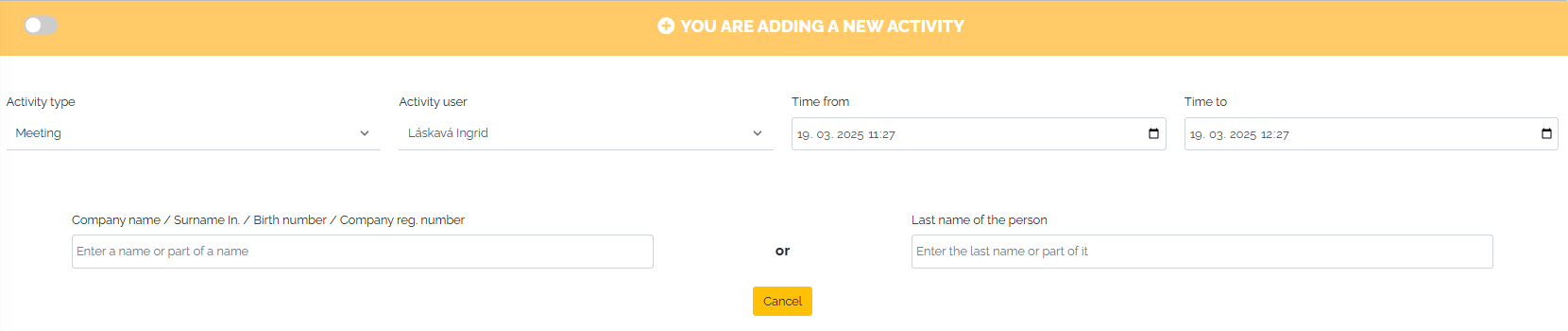
In diesem Fenster wählen wir den Zeitraum aus, der bestimmt, von wann bis wann das Meeting stattgefunden hat und wir wählen den Namen des Unternehmens oder den Namen der Person aus, mit der das Meeting stattgefunden hat. Nachdem wir das Unternehmen oder die Person eingegeben haben, die wir getroffen haben, wird der folgende Bildschirm angezeigt:
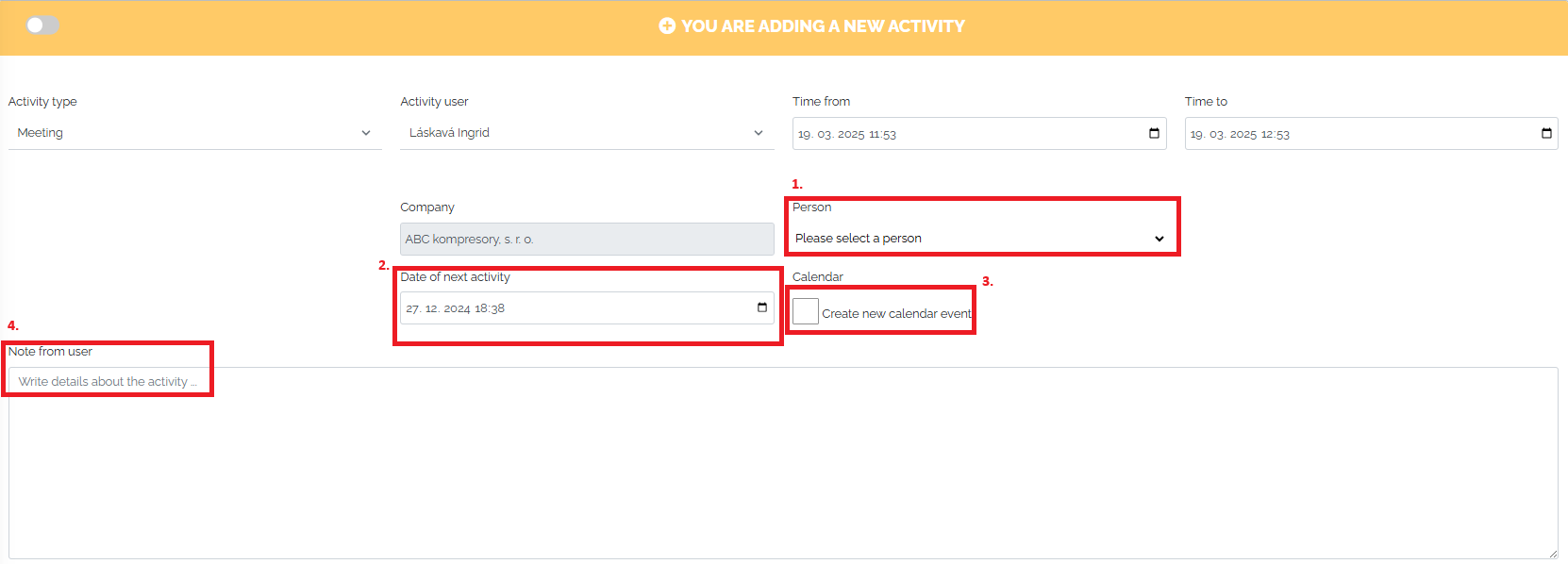
Wenn wir im vorherigen Schritt nur das Unternehmen aufgeführt haben, geben Sie im mit Nein gekennzeichneten Feld Folgendes ein: 2 Wir können die Person auswählen/ändern, mit der das Treffen stattgefunden hat.
Im Feld Nr. 2 können wir das Datum der nächsten Kontaktaufnahme auswählen. Wir legen dieses Datum beispielsweise fest: wenn das Meeting zu weiteren Aktivitäten führt – z. B. Rufen Sie den Kunden an oder treffen Sie sich wiederholt mit ihm. Wenn wir das Datum der nächsten Aktivität wählen, erinnert uns Mango an diesem Tag,
dass wir eine geplante Aktivität im Zusammenhang mit diesem Unternehmen haben. Wenn wir zusätzlich auf die Option zum Anlegen eines Termins im Kalender (Nr. 3) geklickt haben, wird dieser auch in unseren Kalender übernommen.
Im mit Nr. gekennzeichneten Feld. 4. Wir fügen eine einfache Besprechungsnotiz, eine Gliederung und alle Informationen ein, die wir vom Kunden erhalten haben und die wir aufzeichnen möchten.
Der letzte Schritt besteht darin, die Aktivität zu speichern, indem Sie auf das grüne Feld „Aktivität hinzufügen“ oder das blaue Feld „Aktivität hinzufügen und“ drücken (hier können wir beispielsweise die Aktivität nach dem Speichern schließen oder eine zusätzliche Aufgabe für die Aktivität erledigen).
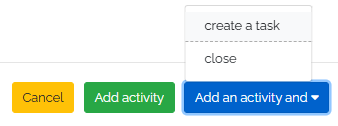
Auf diese Weise kann der Benutzer entsprechend seinen Bedürfnissen und der Art seiner Arbeit unzählige Aktivitäten erstellen.